Jak obnovit iPad ze zálohy iCloud/iTunes a další
Přestože iPad obvykle trpí mnohem méně chybami než tradiční digitální zařízení, ztráta dat je velkým problémem, se kterým se setkalo mnoho uživatelů iPadu. Kvůli různým chybám můžete nechtěně smazat důležité soubory nebo obnovit tovární nastavení zařízení. Dobrá zpráva je, že můžete obnovit iPad se zálohou nebo bez ní. Tato příručka vysvětlí, jak získat zpět data z paměti iPadu, zálohy iCloud nebo zálohy iTunes/Finder.
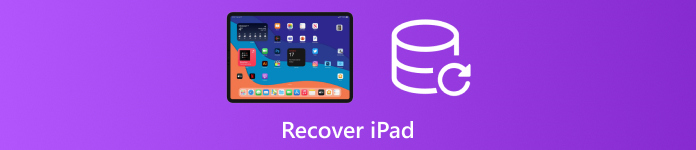
V tomto článku:
Část 1: Můžete obnovit data z iPadu
Kromě obnovení ztracených dat může obnovení iPadu odemknout iPad bez hesla, opravit nefunkční iPad a zbavit se virů a poruch.
Obnovení dat z iPadu není obtížný úkol. Navíc máte více než jednu metodu a způsob, jak získat zpět svá data, závisí na vaší situaci. Pokud pravidelně zálohujete iPad na iCloud nebo iTunes/Finder, můžete iPad rychle obnovit ze zálohy. Cena je samozřejmě vymazání aktuálních dat na vašem iPadu.
I když nemáte zálohu, je možné iPad obnovit. Jakmile smažete soubor nebo položku v zařízení, neodstraní se z paměti. Místo toho je místo označeno jako prázdné. Než bude soubor přepsán novými daty, můžete jej získat zpět pomocí výkonného nástroje pro obnovu dat.
Část 2: Jak obnovit iPad bez zálohy
Jak již bylo zmíněno dříve, iPad můžete obnovit, i když nemáte zálohu, ale potřebujete výkonný nástroj. Od tohoto okamžiku doporučujeme imyPass iPhone Data Recovery. Skenuje ztracená data v paměti iPadu v různých případech, včetně režimu obnovy.
Hlavní funkce nejlepšího nástroje pro obnovu dat iPad
1. Obnovte iPad bez hesla nebo zálohování snadno.
2. Extrahujte data z iCloud nebo iTunes bez resetování iPadu.
3. Podpora téměř všech typů dat na zařízeních iOS.
4. Náhled dat iPadu pro selektivní obnovu konkrétních položek.
5. K dispozici na nejnovějších verzích modelu iPad.
Jak obnovit iPad bez hesla nebo zálohy
Připojte se k iPadu
Po instalaci do počítače otevřete nejlepší software pro obnovu dat iPadu. Software je kompatibilní s Windows 11/10/8/7 a Mac OS X. Vyberte Obnovit ze zařízení iOS záložka na levé straně. Připojte svůj iPad k počítači pomocí Lightning kabelu. Klepněte Důvěra pokud je iPad připojen k počítači poprvé.
Pokud chcete obnovit iPad ze zálohy iTunes nebo iCloud, vyberte Obnovení ze záložního souboru iTunes nebo Obnovení ze záložního souboru iClouda pokračujte podle pokynů na obrazovce.
Náhled dat iPadu
Klikněte na Spusťte skenování pro zahájení skenování vašeho iPadu. Po dokončení se vám zobrazí okno náhledu. Zde můžete zkontrolovat obnovitelná data na vašem iPadu podle kategorií. Pokud chcete pouze prohlížet smazané soubory, vyberte si Zobrazit pouze smazané z horního rozevíracího seznamu.
Obnovit iPad
Nakonec vyberte položky a soubory, které chcete obnovit, a klikněte na Obnovit se tlačítko v pravém dolním rohu. Poté nastavte výstupní složku a stiskněte Obnovit se znovu. Během procesu nechte svůj iPad připojený.
Část 3. Jak obnovit smazaná připomenutí ze zálohy iTunes
Obnova iPadu ze zálohy iCloud je poměrně rychlý proces. Funguje prostřednictvím stabilního připojení k internetu a nevyžaduje další hardware. Nevýhodou je, že musíte mít zálohu iCloud a obnovit tovární nastavení iPadu.
Spusťte Nastavení aplikace, klepněte na svůj profil a vyberte iClouda klepněte na Správa úložiště.
Stisknutím názvu iPadu zkontrolujte, zda máte zálohu na iCloudu. Pokud ne, proveďte nejprve zálohu.
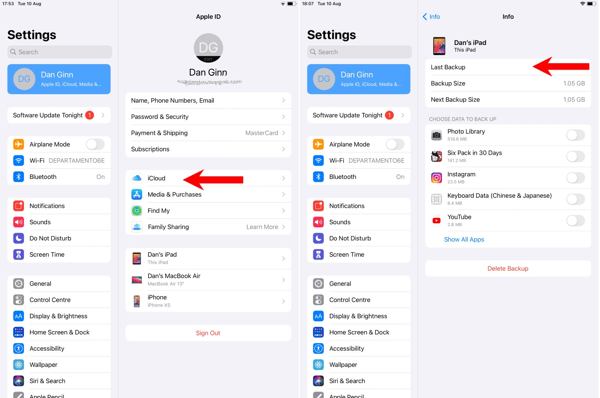
Vraťte se k Nastavení obrazovce, vyberte Všeobecnéa klepněte na Přeneste nebo resetujte iPad nebo Resetovat. lis Vymazat veškerý obsah a nastavení.
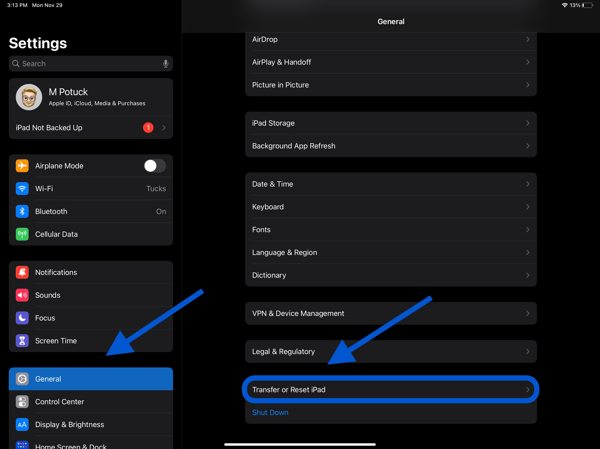
Pokud budete vyzváni, zadejte své heslo Apple ID nebo přístupový kód iPadu a klepněte na Vymazat nebo Pokračovat pro zahájení resetování zařízení.
Po dokončení továrního nastavení restartujte iPad a nastavte jej jako nové zařízení. Připojte zařízení k síti Wi-Fi.
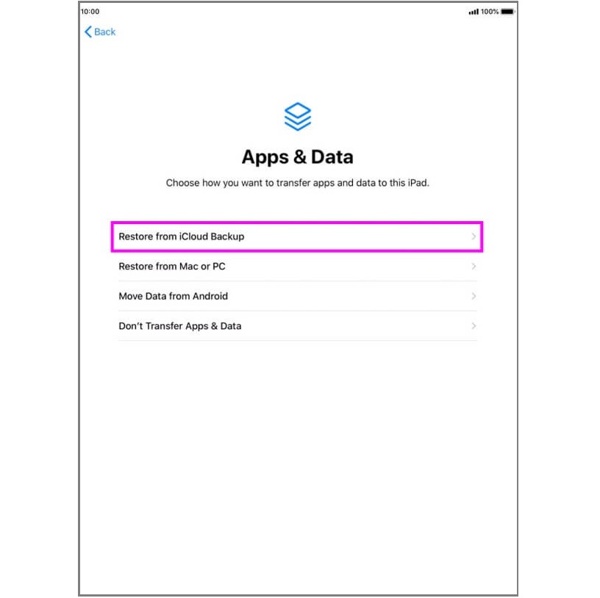
Určitě si vyberte Obnovit ze zálohy iCloud na Aplikace a data obrazovka. Přihlaste se ke svému účtu pomocí svého Apple ID a hesla a vyberte správný záložní soubor, který chcete obnovit ze zálohy na iPadu.
Poté dokončete proces nastavení.
Část 4. Jak obnovit iPad ze zálohy iTunes
Někteří lidé dávají přednost zálohování svých iOS zařízení do počítačů částečně kvůli omezenému cloudovému úložišti. Samozřejmě můžete iPad obnovit pomocí zálohy iTunes. Navíc je to efektivní řešení pro opravu různých chyb, včetně resetování zapomenutého hesla iPadu.
Pomocí kompatibilního kabelu připojte svůj iPad k počítači, který jste použili k zálohování zařízení. Nezapomeňte vypnout funkci Najít můj iPad, pokud jste ji povolili.
Pokud je vaše zařízení deaktivováno, musíte iPad obnovit v režimu obnovení.
U iPadu s tlačítkem Home podržte Boční + Domov tlačítka, dokud se neobjeví obrazovka Recovery Mode.
U iPadu bez tlačítka Domů rychle stiskněte a uvolněte Zvýšit hlasitost a udělejte totéž s Snížit hlasitost tlačítko. Poté podržte Boční dokud neuvidíte obrazovku Recovery Mode.
Nyní připojte iPad k počítači pomocí kabelu USB.

Spusťte iTunes na Windows a macOS Mojave nebo dřívějších, klikněte na Telefon tlačítko v levém horním rohu a přejděte na souhrn tab. Na macOS Catalina nebo novějším spusťte aplikaci Finder, stiskněte název iPadu a vyhledejte Karta Obecné.
Klikněte na Obnovit zálohu tlačítko pod Zálohy sekce.
Vytáhněte možnost vedle Záloha, vyberte správný záložní soubor a klepněte na Obnovit tlačítko. Možná budete muset zadat také svůj Záložní heslo iTunes. pokud jste to někdy nastavili.

Po zobrazení výzvy klepněte na tlačítko Vymazat a obnovit ve vyskakovacím dialogu. Poté nastavte svůj iPad a dokončete obnovu pomocí iTunes.
Závěr
Teď bys to měl pochopit jak obnovit iPad se zálohou iCloud a iTunes/Finder nebo bez zálohy. imyPass iPhone Data Recovery umožňuje obnovit ztracená data z paměti iPadu bez zálohování. Ještě důležitější je, že nevymaže aktuální data na vašem zařízení. Pokud máte další dotazy k tomuto tématu, neváhejte je napsat pod tento příspěvek.

